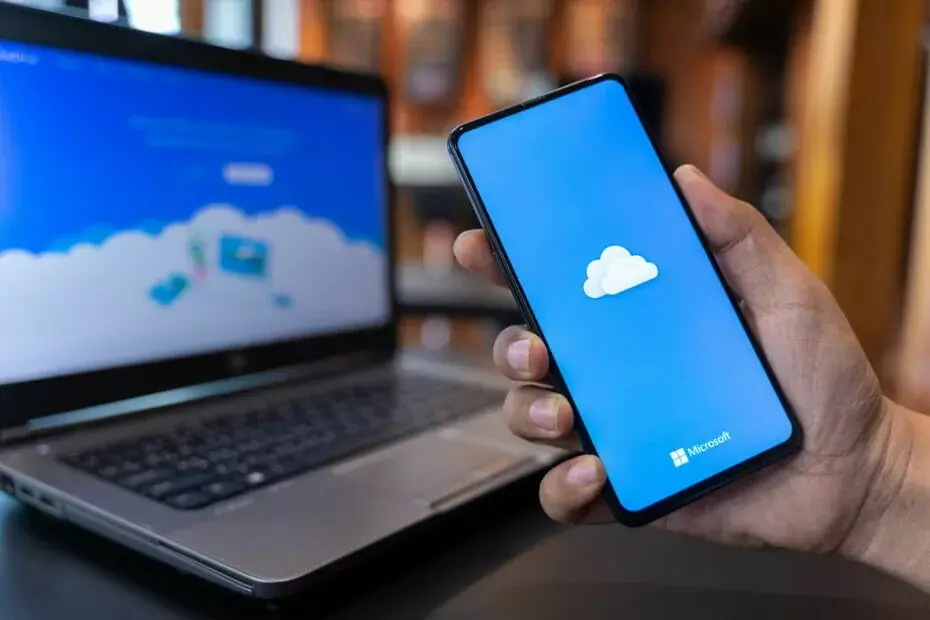გამოიყენეთ ჩაშენებული პრობლემების აღმოფხვრა პოლიტიკის შეცდომების შესამოწმებლად
- თუ მოწყობილობა არ შეესაბამება Intune-ს, მას არ შეუძლია წვდომა რომელიმე კორპორატიულ რესურსზე.
- ეს არ ნიშნავს, რომ თქვენი მოწყობილობა სამუდამოდ დაბლოკილია. თქვენ შეგიძლიათ განათავსოთ პოლიტიკა პრობლემის მოსაგვარებლად.
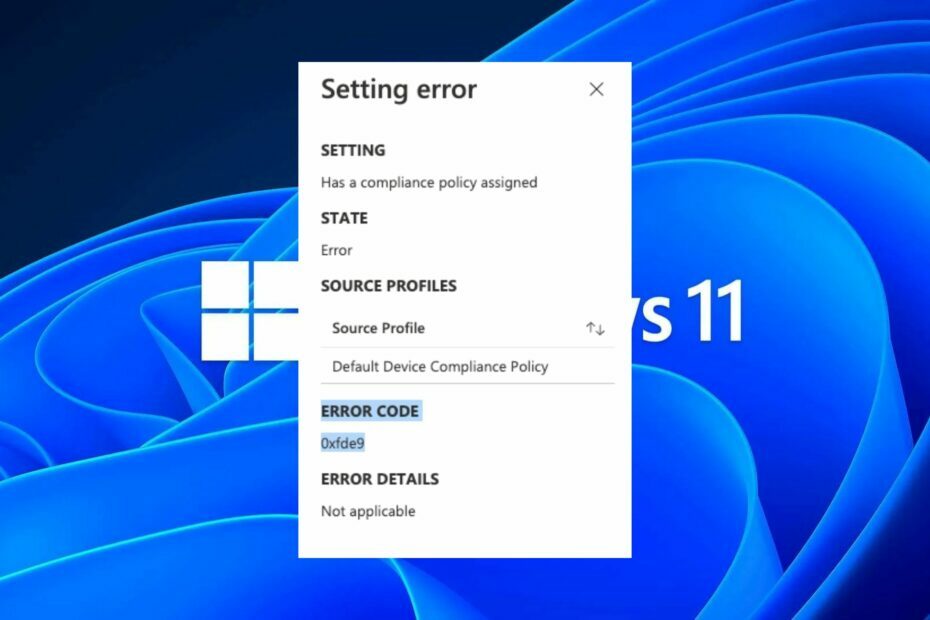
Xდააინსტალირეთ ჩამოტვირთვის ფაილზე დაწკაპუნებით
Fortect არის სისტემის სარემონტო ინსტრუმენტი, რომელსაც შეუძლია თქვენი სრული სისტემის სკანირება დაზიანებული ან დაკარგული OS ფაილებისთვის და ავტომატურად შეცვალოს ისინი თავისი საცავიდან სამუშაო ვერსიებით.
გაზარდეთ თქვენი კომპიუტერის შესრულება სამი მარტივი ნაბიჯით:
- ჩამოტვირთეთ და დააინსტალირეთ Fortect თქვენს კომპიუტერზე.
- გაუშვით ინსტრუმენტი და დაიწყეთ სკანირება
- დააწკაპუნეთ მარჯვენა ღილაკით შეკეთებადა გაასწორეთ რამდენიმე წუთში.
- 0 მკითხველებმა უკვე ჩამოტვირთეს Fortect ამ თვეში
Microsoft Intune გთავაზობთ მძლავრ ფუნქციებს, რომლებიც დაგეხმარებათ მართოთ თქვენი მოწყობილობები, მათ შორის ჩაშენებული შესაბამისობის პოლიტიკა. ამ წესების მორგებამდე, შეგიძლიათ გამოიყენოთ ნაგულისხმევი წესები, რათა უზრუნველყოთ თქვენი კომპანიის მოწყობილობები უსაფრთხოებისა და კონფიდენციალურობის მოთხოვნებს.
თუმცა, შეიძლება შეგექმნათ მოწყობილობის შესაბამისობის პოლიტიკის შეცდომის კოდი 0xfde9. ეს შეცდომა ჩნდება, როდესაც აგზავნით მოწყობილობის შესაბამისობის ანგარიშს Intune-ში, რომელიც აბრუნებს შესაბამისობის სტატუსს, მიუხედავად იმისა, რომ შესაბამისობის პოლიტიკა არ არის დაყენებული.
მოდით უფრო დეტალურად განვიხილოთ, თუ როგორ უნდა მოგვარდეს ეს საკითხი.
რა მოხდება, თუ მოწყობილობა არ შეესაბამება Intune-ს?
თუ მომხმარებლის მოწყობილობები არ შეესაბამება, ისინი ვერ შეძლებენ Office 365 სერვისებში შესვლას. ეს არის მნიშვნელოვანი ასპექტი, რომელიც გასათვალისწინებელია თქვენი შესაბამისობის პოლიტიკისა და პროცედურების დაგეგმვისას.
მაშ, რა არის შესაბამისობის პოლიტიკა Intune-ში? Intune-ში, შესაბამისობის პოლიტიკის კონფიგურაცია შესაძლებელია მოწყობილობების ჯგუფისთვის. ეს წესები დაგეხმარებათ იმის უზრუნველსაყოფად, რომ თქვენი ორგანიზაციის მოწყობილობები და აპები კონფიგურირებულია დადგენილ მოთხოვნებზე.
თქვენ შეგიძლიათ აირჩიოთ შესაბამისობის პოლიტიკის წინასწარ განსაზღვრული ნაკრებიდან ან შექმნათ თქვენი საკუთარი. მოწყობილობა თავსებადია, თუ ის აკმაყოფილებს პოლიტიკის მოთხოვნებს და შეუსაბამოა, თუ არა. როდესაც მოწყობილობა არ შეესაბამება, ის ექვემდებარება ადმინისტრატორის მოქმედებას.
შეუსაბამო მდგომარეობა შეიძლება მოხდეს სხვადასხვა მიზეზის გამო:
- Მინიმალური მოთხოვნები – ეს ხდება მაშინ, როდესაც მოწყობილობა არ აკმაყოფილებს თქვენი ორგანიზაციის პოლიტიკაში განსაზღვრულ მოთხოვნებს.
- მომხმარებლის შესაბამისობა – თუ მომხმარებლებმა, რომლებმაც დაარეგისტრირეს თავიანთი მოწყობილობები Intune-ში, არ დააინსტალირეს საჭირო აპები ან არ შეიტანეს საჭირო ცვლილებები მოწყობილობის კონფიგურაციაში, მათი მოწყობილობები შეიძლება შეუსაბამო იყოს.
- ქსელის პრობლემები – თუ firewall შეზღუდვები ან მოწყობილობები ქსელთან დაკავშირება შეუძლებელია ქსელთან დაკავშირებული სხვა პრობლემების გამო, მათ ასევე შეიძლება ეწოდოს შეუსაბამო.
სხვა სიტუაციები, როდესაც მოწყობილობა შეიძლება გახდეს შეუსაბამო, მოიცავს:
- მომხმარებელმა შესაძლოა წაშალა Intune და წაშალა წინა მართვის მდგომარეობა მოწყობილობიდან.
- შესაძლებელია, რომ მომხმარებელმა აირჩია სხვა MDM სისტემაზე გადასვლა, მაგრამ არ დაასრულა ყველა ის ნაბიჯი, რომელიც საჭიროა Intune-ის ამოღებამდე.
როგორ შევცვალო ნაგულისხმევი მოწყობილობის შესაბამისობის პოლიტიკა Intune-ში?
ნებისმიერი გაფართოებული პრობლემების მოგვარებამდე, შეამოწმეთ შემდეგი:
- დარწმუნდით, რომ თქვენი მოწყობილობა აკმაყოფილებს მინიმალური მოთხოვნები Intune მენეჯმენტისთვის.
- გადაამოწმეთ თქვენი მოწყობილობის კონფიგურაციის პარამეტრები და დარწმუნდით, რომ ისინი შეესაბამება თქვენი ორგანიზაციის მოთხოვნებს.
1. გამოიყენეთ ჩაშენებული პრობლემების მოგვარების საშუალება
- შედით სისტემაში Microsoft Endpoint Manager ადმინისტრატორის ცენტრიდა აირჩიეთ პრობლემების მოგვარება + მხარდაჭერა ვარიანტი.
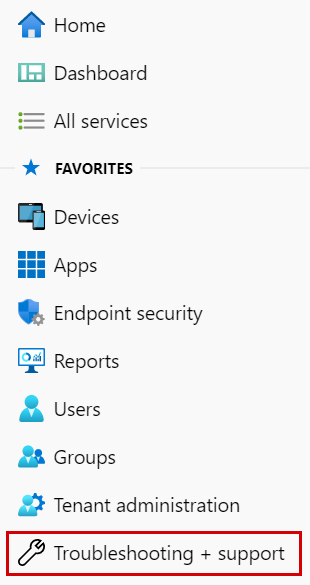
- გამოჩნდება მომხმარებელთა სია. აირჩიეთ ის, ვისაც აქვს შესაბამისობის პრობლემები.
- დაადასტურეთ, რომ თქვენი Intune ლიცენზია აქტიურია მწვანე გამშვები ნიშნით.
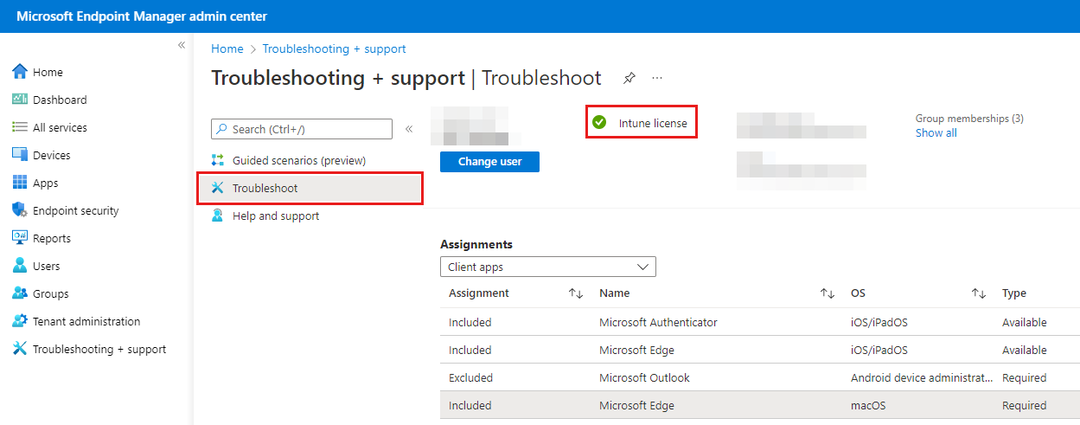
- ნავიგაცია მოწყობილობები და დააწკაპუნეთ ერთზე, რომელსაც პრობლემები აქვს.
- შეამოწმეთ მოწყობილობის შესაბამისობის სტატუსი და შეამოწმეთ შესაძლო შეცდომები.
2. შექმენით ახალი პოლიტიკა
- შედით Microsoft Intune ადმინისტრატორი ცენტრი.
- Დააკლიკეთ ბოლო წერტილის უსაფრთხოება, შემდეგ აირჩიეთ მოწყობილობის შესაბამისობა.
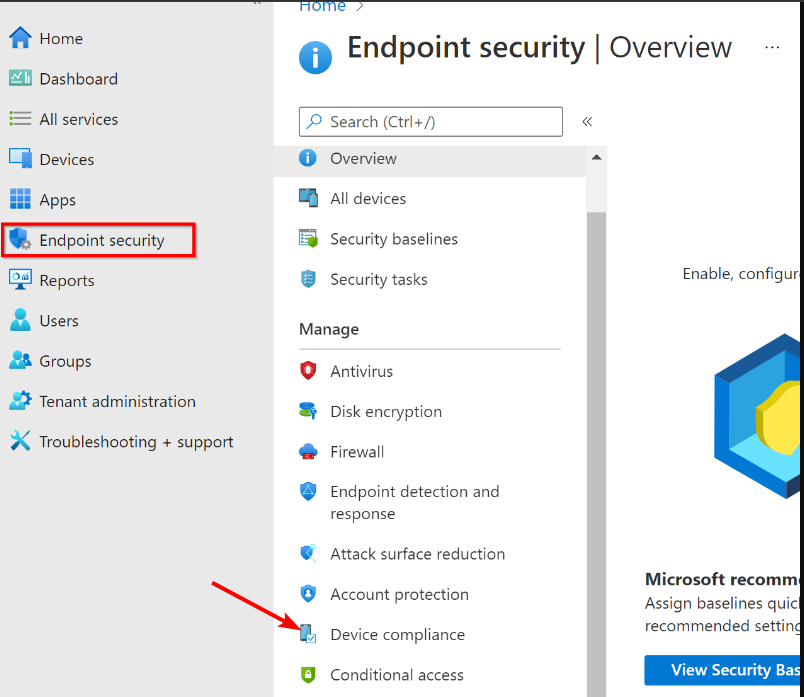
- შემდეგი, დააწკაპუნეთ შესაბამისობის პოლიტიკის პარამეტრები.
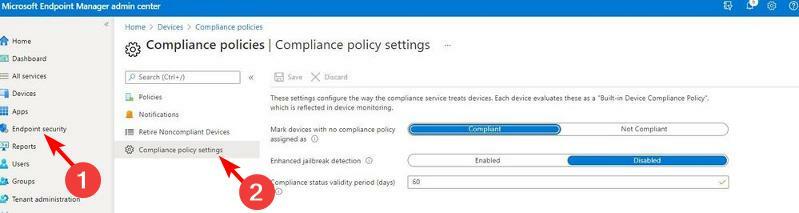
- ახლა თქვენ შეგიძლიათ გააგრძელოთ მოწყობილობების მონიშვნა, როგორც თავსებადი ან შეუსაბამო.
- Microsoft Edge-ის ბაზრის წილის ზრდა Safari-ს ჩამორჩება
- API-ms-win-core-timezone-11-1-0.dll აკლია: როგორ გამოვასწოროთ
როდესაც თქვენ შექმნით პოლიტიკას, Intune ქმნის აღსრულების პროფილს, რომელიც შეიცავს პარამეტრებს, რომლებიც ვრცელდება თქვენი ორგანიზაციის მოწყობილობებზე.
პროფილში მითითებულია, რა უნდა მოხდეს თითოეულ მოწყობილობაზე, რომელიც ახორციელებს პოლიტიკას, მათ შორის, უნდა დააინსტალიროს თუ არა აპები და პროგრამული უზრუნველყოფის განახლებები, ან დაუკავშირდეს Microsoft-ს დამატებითი ინფორმაციისთვის.
ეს პოლიტიკა შეიძლება გავრცელდეს მოწყობილობებზე, რომლებიც უკვე შეუსაბამოა ან შეიძლება გახდეს შეუსაბამო. თქვენ ასევე შეგიძლიათ გამოიყენოთ წესები, რათა თავიდან აიცილოთ მოწყობილობები შეუსაბამო.
თუ ჯერ კიდევ გაქვთ პრობლემები და შეცდომა 0xfde9 მუდმივია, შეგიძლიათ სცადოთ შეუსაბამო მოწყობილობის გადატვირთვა. ეს წაშლის ნებისმიერ წინა კონფიგურაციას, რამაც შეიძლება გამოიწვიოს პრობლემები.
შეიძლება სხვა მსგავსიც შეგხვდეთ Intune პოლიტიკის შეცდომა 0x87d101f4ასე რომ, დარწმუნდით, რომ გაეცანით ჩვენს დეტალურ სტატიას ასეთი საკითხების ნავიგაციის შესახებ.
შეგვატყობინეთ, თუ რა გამოსავალმა შეძლო ამ შეცდომის გამოსწორება ქვემოთ, კომენტარების განყოფილებაში.
ჯერ კიდევ გაქვთ პრობლემები?
სპონსორირებული
თუ ზემოხსენებულმა წინადადებებმა არ გადაჭრა თქვენი პრობლემა, თქვენს კომპიუტერს შეიძლება შეექმნას Windows-ის უფრო სერიოზული პრობლემები. ჩვენ გირჩევთ აირჩიოთ ყოვლისმომცველი გადაწყვეტა, როგორიცაა ფორტექტი პრობლემების ეფექტურად გადასაჭრელად. ინსტალაციის შემდეგ, უბრალოდ დააწკაპუნეთ ნახვა და შესწორება ღილაკს და შემდეგ დააჭირეთ დაიწყეთ რემონტი.